Sut i guddio apwyntiadau preifat yn Outlook?
Pan fyddwch chi'n argraffu calendr Outlook, bydd yr holl apwyntiadau sy'n bodoli yn y calendr dethol hwn yn cael eu rhestru'n awtomatig wrth i chi argraffu. Mae rhai defnyddwyr Outlook eisiau argraffu calendr Outlook heb i gofnodion apwyntiadau preifat ymddangos. Y ffordd orau i argraffu calendr Outlook heb apwyntiadau preifat yw cuddio pob apwyntiad preifat o'r calendr Outlook a ddewiswyd. Gyda'r erthygl hon, byddwch chi'n dysgu sut i gyflawni hyn.
Cuddio apwyntiadau preifat yn Outlook
- Awtomeiddio e-bostio gyda Auto CC / BCC, Auto Ymlaen gan reolau; anfon Ymateb Auto (Allan o'r Swyddfa) heb fod angen gweinydd cyfnewid...
- Cael nodiadau atgoffa fel Rhybudd BCC wrth ymateb i bawb tra'ch bod ar restr BCC, a Atgoffwch Wrth Ymlyniadau ar Goll am atodiadau anghofiedig...
- Gwella effeithlonrwydd e-bost gyda Ateb (Pawb) Gydag Atodiadau, Ychwanegu Cyfarchiad neu Dyddiad ac Amser yn Awtomatig i'r Llofnod neu'r Pwnc, Ateb E-byst Lluosog...
- Symleiddio e-bostio gyda E-byst Dwyn i gof, Offer Ymlyniad (Cywasgu Pawb, Auto Save All...), Tynnwch y Dyblygion, a Adroddiad Cyflym...
 Cuddio apwyntiadau preifat yn Outlook
Cuddio apwyntiadau preifat yn Outlook
Gallwch guddio pob apwyntiad preifat o galendr Outlook fel a ganlyn.
1. Ewch i mewn i'r Calendr Camre yr ydych am guddio pob apwyntiad preifat ohono.
2. Yna cliciwch Gweld > Newid Golwg > M.golygfeydd anage yn Outlook 2010 a 2013. Gweler y screenshot:
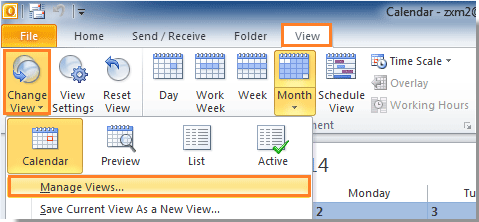
Yn Outlook 2007, cliciwch Gweld > Gweld Cyfredol > Diffinio Golygfeydd.
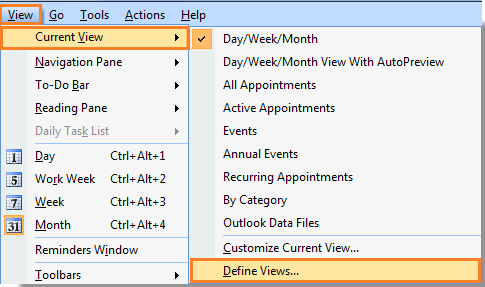
3. Yn y Rheoli pob golygfa blwch deialog yn Outlook 2010 a 2013, dewiswch calendr dan Golygfeydd ar gyfer ffolder “Calendr” adran, ac yna cliciwch copi botwm.
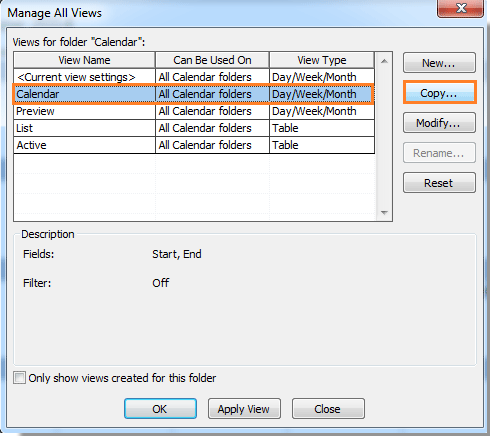
Yn Outlook 2007, cliciwch Diwrnod / Wythnos / Mis, ac yna cliciwch copi botwm.
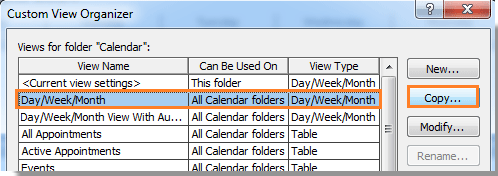
4. Pan fydd y Copi Golygfeydd blwch deialog yn popio i fyny, mae angen i chi:
1). Rhowch enw i'r olygfa newydd hon yn y Enw'r olygfa newydd blwch testun;
2). O dan Gellir ei ddefnyddio ar adran, gwiriwch yr opsiwn ar gyfer eich anghenion eich hun;
3). Cliciwch OK botwm.
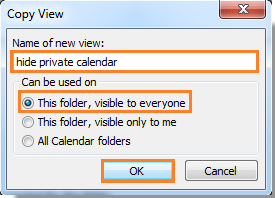
5. Ar ôl clicio OK botwm, y Gosodiadau Gweld Uwch blwch deialog (Addasu View bydd blwch deialog yn Outlook 2007) yn ymddangos. Cliciwch Hidlo botwm.
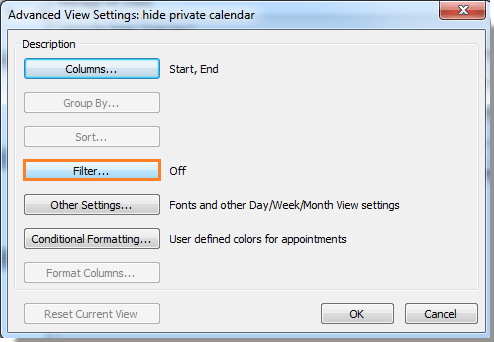
6. Yn y Hidlo blwch deialog, ewch i'r Uwch tab. Yna gwnewch fel a ganlyn:
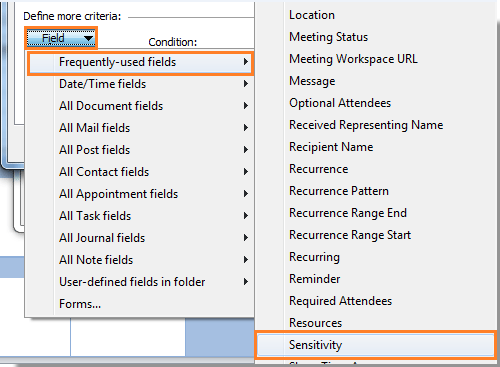
1). Cliciwch Wedi'i ffeilio > Maes a ddefnyddir yn aml > Sensitifrwydd. Gweler y screenshot:
2). Dewiswch ddim yn hafal i oddi wrth y Cyflwr rhestr ostwng;
3). Dewiswch Preifat yn y Gwerth rhestr ostwng;
4). Cliciwch Ychwanegu at y Rhestr botwm.
5). Cliciwch OK botwm.
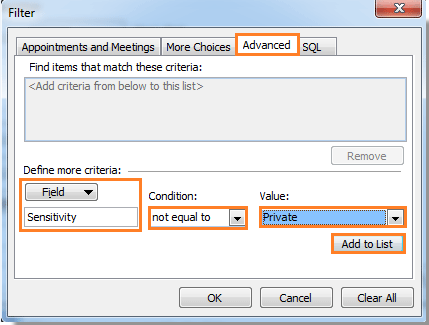
7. Pan fydd yn dychwelyd i'r Gosodiadau Gweld Uwch (Addasu View) blwch deialog, cliciwch OK botwm.
8. Yn y Rheoli Pob Golwg blwch deialog, dewiswch yr olygfa rydych chi newydd ei chreu, ac yna cliciwch Gwneud Cais View botwm.
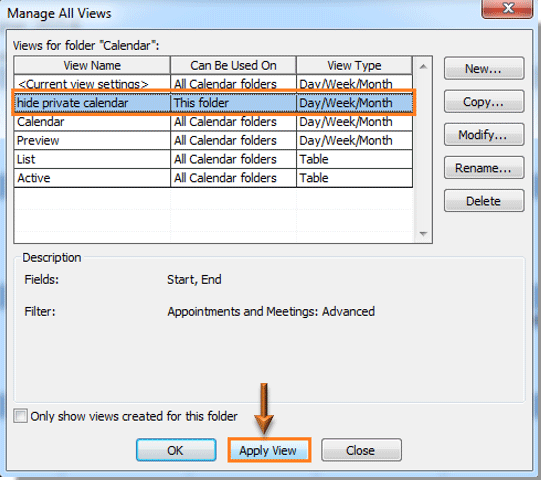
Yna crëir yr olygfa galendr newydd gyda swyddogaeth cuddio apwyntiadau preifat. Gallwch weld bod pob apwyntiad preifat yn cael ei guddio o'r calendr hwn ar unwaith.
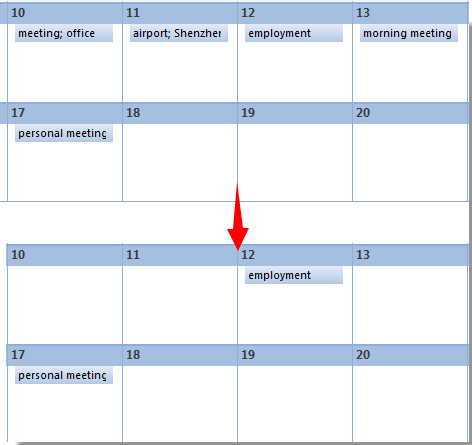
Nodiadau:
1. Pan fyddwch chi'n creu apwyntiad preifat newydd, bydd yn cael ei guddio'n awtomatig os ydych chi'n lleoli yng ngolwg y calendr preifat cudd.
2. Gallwch glicio cuddio Calendr a Chalendr preifat o dan y Change View i toglo rhwng yr olygfa galendr apwyntiadau preifat cudd a'r olygfa galendr ddiofyn. Gweler y screenshot:
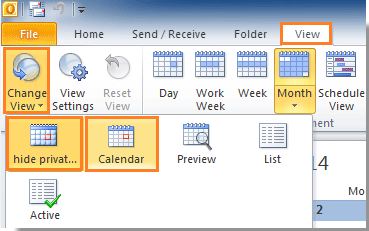
Offer Cynhyrchiant Swyddfa Gorau
Kutools ar gyfer Rhagolwg - Dros 100 o Nodweddion Pwerus i Werthu Eich Outlook
🤖 Cynorthwy-ydd Post AI: E-byst pro ar unwaith gyda hud AI - un clic i atebion athrylith, tôn berffaith, meistrolaeth amlieithog. Trawsnewid e-bostio yn ddiymdrech! ...
📧 E-bostio Automation: Allan o'r Swyddfa (Ar gael ar gyfer POP ac IMAP) / Amserlen Anfon E-byst / Auto CC/BCC gan Reolau Wrth Anfon E-bost / Awto Ymlaen (Rheolau Uwch) / Auto Ychwanegu Cyfarchiad / Rhannwch E-byst Aml-Dderbynnydd yn Negeseuon Unigol yn Awtomatig ...
📨 Rheoli E-bost: Dwyn i gof E-byst yn Hawdd / Rhwystro E-byst Sgam gan Bynciau ac Eraill / Dileu E-byst Dyblyg / Chwilio Manwl / Cydgrynhoi Ffolderi ...
📁 Ymlyniadau Pro: Arbed Swp / Swp Datgysylltu / Cywasgu Swp / Auto Achub / Datgysylltiad Auto / Cywasgiad Auto ...
🌟 Rhyngwyneb Hud: 😊Mwy o Emojis Pretty a Cŵl / Rhowch hwb i'ch Cynhyrchiant Outlook gyda Golygfeydd Tabbed / Lleihau Outlook Yn lle Cau ...
???? Rhyfeddodau un clic: Ateb Pawb ag Ymlyniadau Dod i Mewn / E-byst Gwrth-Gwe-rwydo / 🕘Dangos Parth Amser yr Anfonwr ...
👩🏼🤝👩🏻 Cysylltiadau a Chalendr: Swp Ychwanegu Cysylltiadau O E-byst Dethol / Rhannwch Grŵp Cyswllt i Grwpiau Unigol / Dileu Atgoffa Pen-blwydd ...
Dros Nodweddion 100 Aros Eich Archwiliad! Cliciwch Yma i Ddarganfod Mwy.

